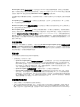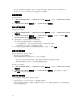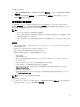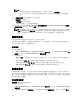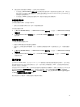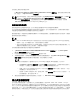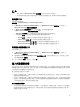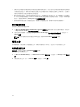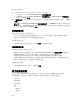Users Guide
註:
• 確定 iDRAC 的 Automatic Backup (自動備份) 工作不是排在同一個時間。
• 套用篩選條件後無法匯出伺服器設定檔。若要匯出伺服器設定檔,請清除所有套用的篩選條件。
建立匯出工作
若要匯出伺服器組態:
先決條件:在 BIOS Settings 停用 F1/F2 Prompt on Error。
1. 在 DLCI Console Add-in for SC2012 VMM 按一下 Maintenance Center (維護中心),然後按一下
Export Server Profile (匯出伺服器設定檔)。
2. 在 Export Profile (匯出設定檔) 輸入工作詳細資料,然後選取防護保存庫。
在 Export Server Profile (匯出伺服器設定檔) 選取:
• Run Now (立即執行) — 立即匯出選定伺服器或伺服器群組的伺服器組態。
• Schedule (排程) — 提供匯出選定伺服器群組伺服器組態的排程。
– Never (永不) — 選取即可只在排定的時間匯出伺服器設定檔一次。
– Once a week (每週一次) — 選取即可每週匯出伺服器設定檔一次。
– Once every 2 weeks (每 2 週一次) — 選取即可每兩週匯出伺服器設定檔一次。
– Once every 4 weeks (每 4 週一次) — 選取即可每四週匯出伺服器設定檔一次。
取消匯出伺服器組態工作
若要取消匯出工作:
1. 在 DLCI Console Add-in for SC2012 VMM 按一下 Maintenance Center (維護中心),然後按一下
Manage Jobs (管理工作)。
2. 從篩選條件選取 Export and Import Jobs (匯出和匯入工作),選取您要取消的工作,並確定該工作的狀
態為 Scheduled (已排定)。
3. 按一下 Cancel (取消),然後按一下 Yes (是)。
匯入伺服器設定檔
您可以匯入先前為同一個伺服器或伺服器群組匯出的伺服器設定檔。匯入伺服器設定檔有助於將伺服器組態與
韌體還原為儲存在設定檔的狀態。這樣一來,匯入先前為某伺服器或伺服器群組匯出的伺服器設定檔,即可取
代該伺服器或伺服器群組的伺服器設定檔。
匯入伺服器設定檔的方式有兩種:
• 快速匯入伺服器設定檔 — 可讓您自動匯入該伺服器最新匯出的伺服器設定檔。您無須為這項作業的每個伺
服器選取個別伺服器設定檔。
• 自訂匯入伺服器設定檔 — 可讓您為每個個別選取的伺服器匯入伺服器設定檔。例如,如果排定匯出伺服器
設定檔,而且伺服器設定檔會每天匯出,此功能可讓您從該伺服器防護保存庫提供之伺服器設定檔清單匯
入的伺服器設定檔中,選取特定伺服器設定檔。
匯入伺服器設定檔備註:
• 您只能從從該伺服器匯出的伺服器設定檔清單中,為此伺服器匯入伺服器設定檔。您無法為不同的伺服器
或伺服器群組匯入相同的伺服器設定檔。如果您嘗試匯入其他伺服器或伺服器群組的伺服器設定檔,匯入
伺服器設定檔工作會失敗。
37